冰点还原是一款能够让系统每次重启电脑都会自动还原到电脑最原始状态的保护电脑系统不受病毒侵害。

冰点还原精灵破解版安装破解教程
1、首先解压缩后打开冰点还原标准版8.61.exe进行安装
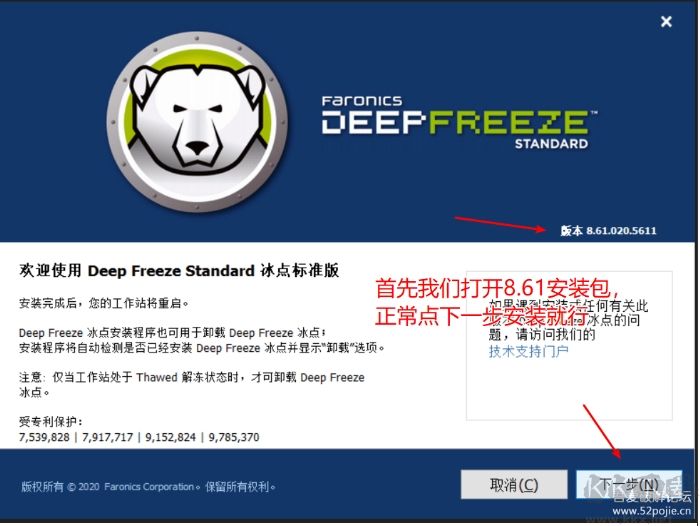
2、这里先选择平估版本。
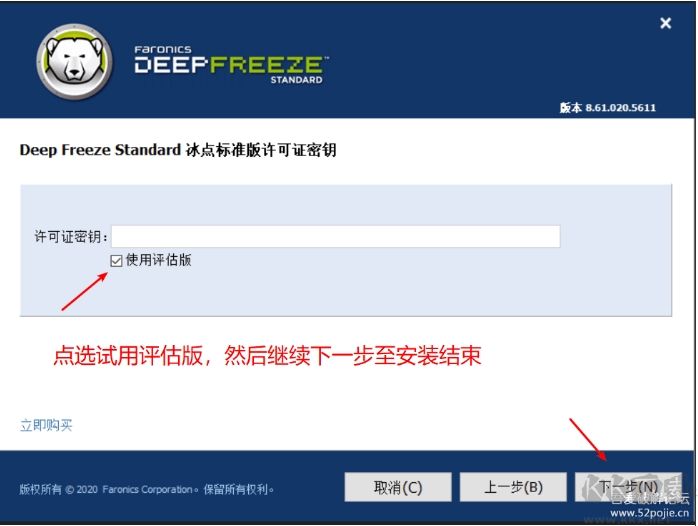
3、继续安装过程中,安装好,重启电脑。
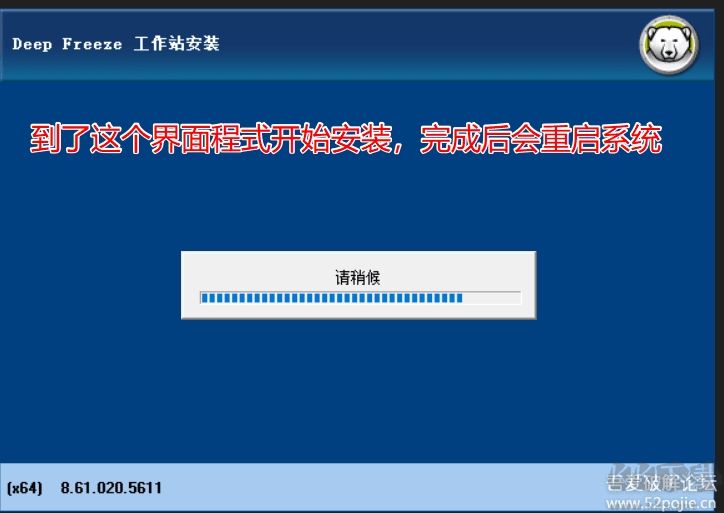
4、重启之后打开冰点还原设置,按住SHIFT+点击右下角图标,密码可以先不设置。
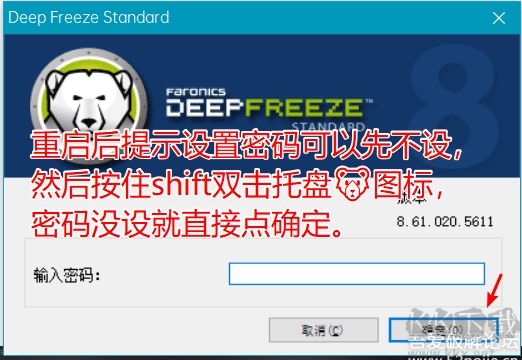
5、打开控制台后点启动后解冻,然后点应用并重启
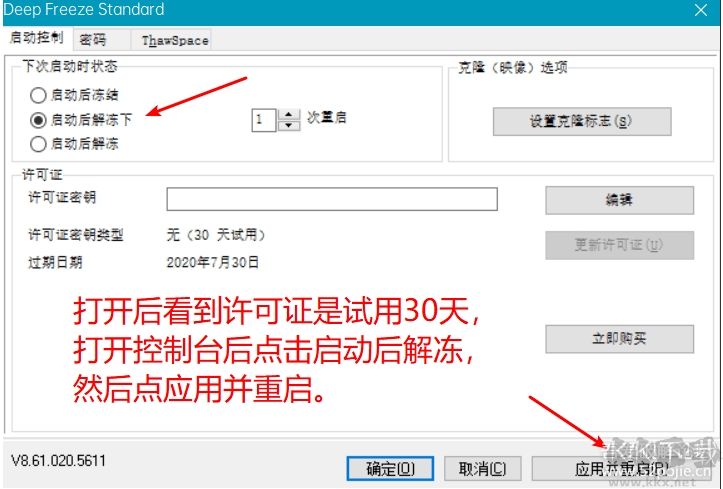
6、再次重启后软件变成解冻模式(图标小红叉),然后我们打开我压缩包里的Powertool,选择文件-C盘-找到Persi0.sys文件-右键-查看文件占用-右键点击下方显示进程-解锁
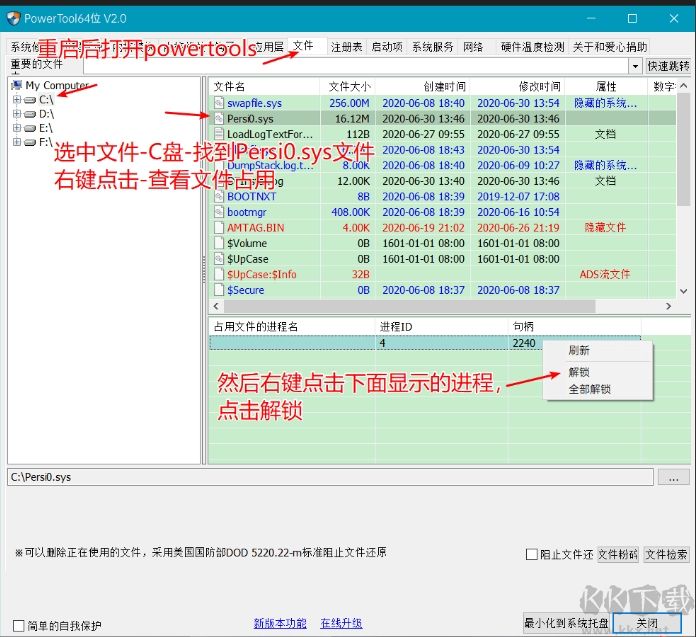
7、解锁成功后到C盘复制Persi0.sys文件到我的安装包目录下管理员身份打开学习补丁点击patch,然后将修改的文件覆盖C盘原文件
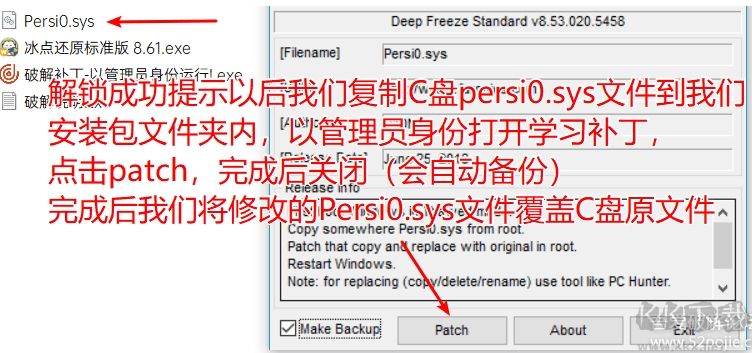
8、覆盖完成后重启计算机查看效果
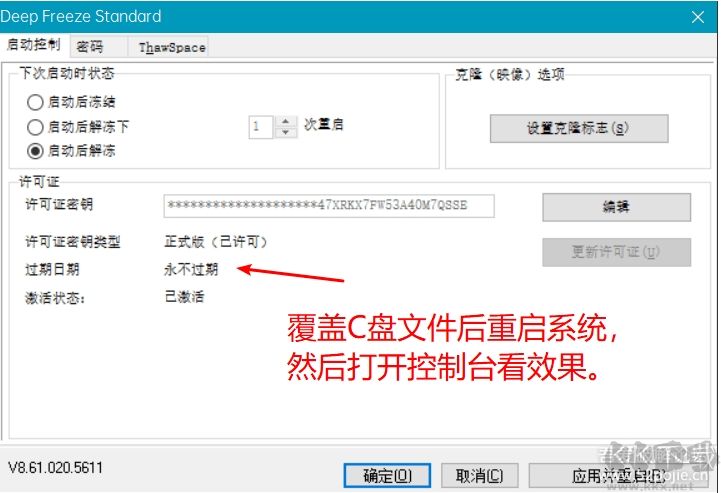
冰点还原精灵功能
轻松部署
冰点还原下载安装之后,可通过两种部署选项实现。冰点精灵可当作映像恢复解决方案的进行部署,也可以作为本地安静安装文件来进行部署。
保留数据
不受重启影响,可以通过使用免费的Faronics Data Igloo实现,让您能够将用户配置文件、文件夹、注册表键值重定向至已溶解的驱动器上。
根除故障排除困难
仅需轻松重启,就能保障100%的可用性。不管您是刚下载了什么有病毒的软件,或访问了受感染的站点,还是不小心更改了某些配置,您都无需担心。只要
安装有冰点软件,当事情不可收拾的时候,您只需重新启动电脑,它就能恢复到理想配置。
增强您的安全防护
这款解决方案能够让您的电脑免疫各类常见问题,如恶意软件及意外更改。除了操作系统之外,冰软件还能保护您的主引导记录免受Rootkit感染,让您的安全防线真正称得上坚不可摧
冰点还原精灵最新版使用教程
1、打开软件,我们可以使用很多方法打开软件,摁住shift键点击冰点图标。当冰点图标有一个红色的X时说明电脑处于解冻状态。
2、点击图标之后,弹出对话框,需要我们输入密码,这个密码是在我们安装的时候就设置过的。
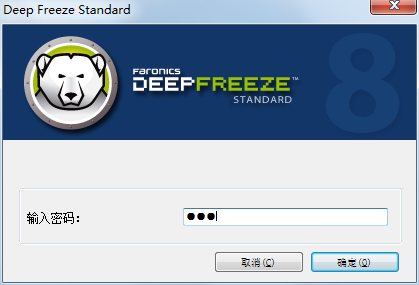
3、输入密码之后,弹出冰点的使用界面,在启动控制状态下我们有3个选择,如果我们决定还原电脑选择启动后冻结。
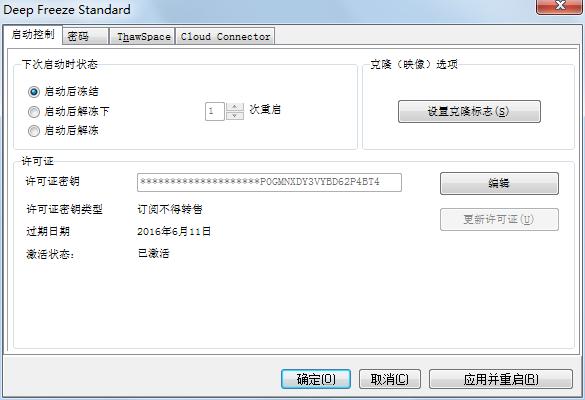
4、选择之后点击应用并重启,如果我们点击确定,则意为我们自行重启。这个时候我们一定要对电脑中的文件进行备份哦!因为重启之后,电脑就会恢复到安装冰点之前的状态了。
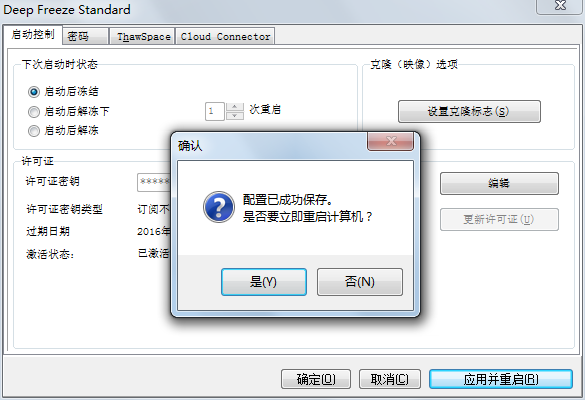
5、等电脑重启之后我们可以观察到冰点的图标上的红色X不见了,如下图:

这就说明我们的电脑处于冻结状态,现在我们对电脑的任何操作都会在重启之后消失,小编提醒大家当冰点处于冻结状态时一定要注意文件备份。
冰点还原精灵特色
抵御外部病毒感染影响,合理保护系统一致性
一键重启作用,轻轻松松修复电脑上初始情况
对几台电脑上推行集中化管理方法,让IT工作中轻而易举
合理保护系统关键数据信息不会受到毁坏,确保电脑安全


 冰点还原精灵破解版(含破解补丁) V8.7破解版10.5MB
冰点还原精灵破解版(含破解补丁) V8.7破解版10.5MB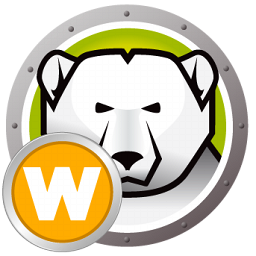 冰点还原精灵 v9.37 绿色破解版29.5MB
冰点还原精灵 v9.37 绿色破解版29.5MB 冰点还原精灵(系统还原软件) v8.60.30.5592 绿色破解版29.57MB
冰点还原精灵(系统还原软件) v8.60.30.5592 绿色破解版29.57MB 冰点还原精灵 v8.60.230.5582 中文破解版29.57MB
冰点还原精灵 v8.60.230.5582 中文破解版29.57MB 冰点还原永久免费版 V8.62.220绿色破解版69.5M
冰点还原永久免费版 V8.62.220绿色破解版69.5M 冰点还原精灵已激活版 V8.62.220永不过期激活版29.57M
冰点还原精灵已激活版 V8.62.220永不过期激活版29.57M